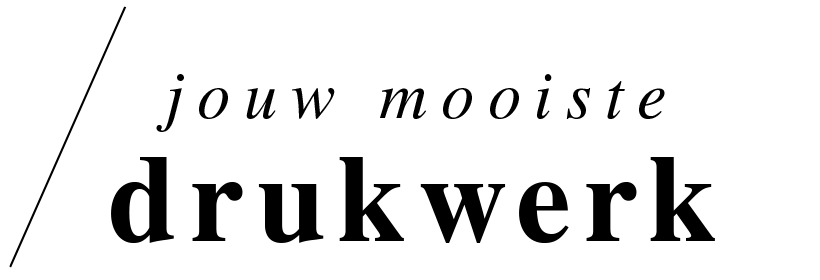Aanleverspecificaties Spot UV
Spot UV is echt een eyecatcher voor je drukwerk! Het wordt aangebracht met onze Scodix machine die we zelf in huis hebben. Je kan zelf aangeven op welke plaatsen in je drukwerk je spot UV wenst. Het aanleveren luistert nauw, dus volg zorgvuldig de volgende stappen.
STAP 1 - Gebruik onze download voor het toevoegen van Scodix-effecten aan je drukwerk
We hebben een Indesign template gemaakt die je kunt gebruiken om je document zo op te maken dat het geschikt is voor onze Scodix. Deze template is voorzien van de juiste kleuren en benamingen. Belangrijk dus om deze te gebruiken. Bestand gedownload? Dan gaan we nu beginnen!
Download template Indesign met Scodix kleuren
PDF met alle spotkleuren met zund- en highcon benamingen
AI met alle spotkleuren met zund- en highcon benamingen
STAP 2 - Pas het document aan naar jouw formaat en pagina's
Via Bestand > Documentinstelling kun je ons document omzetten naar het formaat dat je nodig hebt, en het aantal pagina's.
STAP 3 - Ontwerp op de juiste lagen
Het bestand bestaat uit twee lagen (Venster > Lagen):
1) Scodix: op deze laag plaats je ALLE elementen en tekst die met Scodix-effect gedrukt moeten worden. Belangrijk: geef deze elementen altijd EXACT de kleurnaam van de kleurstalen uit de template.
LET OP: De Scodix laag moet altijd als bovenste laag in het document te staan. Dit houdt in dat wanneer je tekst of een illustratie over de Scodix laag wilt hebben, dat je de betreffende tekst of illustratie in de Scodix laag uit dient te sparen. Vervolgens zet je deze tekst of illustratie in de laag “Opmaak”.
2) Opmaak: Op deze laag zet je alle objecten die een full colour of zwarte bedrukking hebben.
STAP 4 - Scodix en afloop
Om te voorkomen dat de Scodix-effecten beschadigen bij het afwerken (snijden), adviseren wij om de effecten niet aflopend te maken, maar 1 mm binnen de rand te houden. Ook onder rillijnen (1 mm) kan je de Scodix-effecten het beste uitsparen.
STAP 5 - Overdrukken
Alle elementen in de Scodix laag moeten op overdrukken te staan. Via Venster > Uitvoer > Kenmerken kom je bij de opties ‘Vulling overdrukken’ en ‘Lijn overdrukken’. Selecteer je Scodix elementen en tekst en vink deze opties aan (wanneer je geen lijn gebruikt of wanneer je object alleen uit een lijn bestaat, dan vink je maar één van beide aan).
STAP 6 - Exporteren
Is je ontwerp klaar? Exporteer dan je bestand als pdf. Je hoeft de lagen niet te splitsen, het drukwerk en de Scodix-effecten komen in 1 pdf te staan. Nu is je bestand klaar om gedrukt te worden. Nice job!
Aanrader: de final check
Je kan altijd zelf je PDF nog even goed controleren met de onderstaande stappen.
Controle trimbox / formaat bestand:
1. Open de PDF in Acrobat reader
2. Ga naar Afdrukproductie > Paginavakken instellen
3. Zet deze op 'trimbox' en check onder de afbeelding het afgewerkt formaat
4. Dit formaat moet overeenkomen met je het formaat dat je besteld
Controle Scodix kleuren:
1. Open de PDF in Acrobat reader
2. Ga naar Afdrukproductie > Uitvoervoorbeeld
3. Check of de PDF de juiste lagen heeft - de platen voor de Scodix staan onder Platen voor Steunkleuren
4. Voor een extra controle vink je de Scodix kleur uit en je ziet wat er veranderd in je document